7 τρόποι για να διορθώσετε τη μη διαθέσιμη τοποθεσία iPhone iMessage
Miscellanea / / April 03, 2023

Εάν χρησιμοποιείτε iPhone, μπορείτε απλώς να μοιραστείτε την τοποθεσία σας με άλλους χρήστες iPhone ή με φίλους σας που χρησιμοποιούν συσκευές Apple. Πολλοί άνθρωποι μοιράζονται την τοποθεσία τους με αυτούς που εμπιστεύονται, ώστε να μπορούν να τους βρουν σε περίπτωση έκτακτης ανάγκης. Μπορείτε να μοιραστείτε ομαλά την τοποθεσία σας με την επαφή σας χρησιμοποιώντας το iMessage στο iPhone σας για μία ώρα, μια μέρα ή για όσο διάστημα θέλετε. Επιπλέον, πολλοί χρήστες iPhone έχουν παραπονεθεί για το πρόβλημα του iPhone iMessage που δεν είναι διαθέσιμη τοποθεσία. Συνεχίστε να διαβάζετε αυτόν τον οδηγό για να διορθώσετε το πρόβλημα με το iPhone που δεν είναι διαθέσιμο.
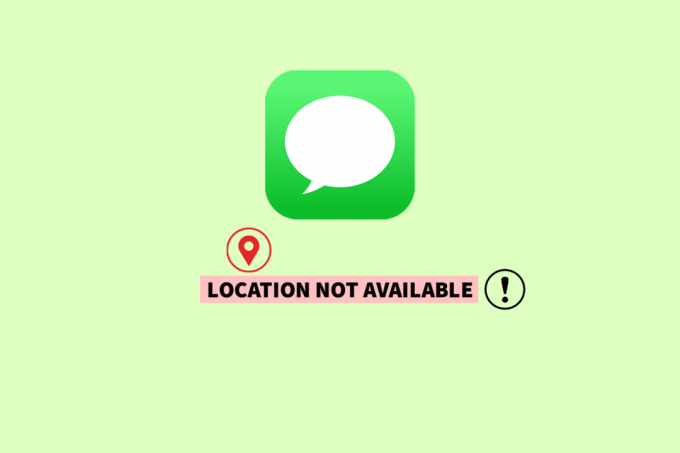
Πίνακας περιεχομένων
- 7 τρόποι για να διορθώσετε τη μη διαθέσιμη τοποθεσία iPhone iMessage
- Μέθοδος 1: Βασικές μέθοδοι αντιμετώπισης προβλημάτων
- Μέθοδος 2: Ορίστε τη σωστή ημερομηνία και ώρα
- Μέθοδος 3: Ενεργοποίηση κοινής χρήσης τοποθεσίας μου
- Μέθοδος 4: Να επιτρέπεται η άδεια τοποθεσίας
- Μέθοδος 5: Ενημερώστε το iOS
- Μέθοδος 6: Καταργήστε άλλες συσκευές κοινής χρήσης τοποθεσίας
- Μέθοδος 7: Επαναφορά ρυθμίσεων δικτύου
7 τρόποι για να διορθώσετε τη μη διαθέσιμη τοποθεσία iPhone iMessage
Στο iMessage, μπορείτε να μοιραστείτε είτε την τρέχουσα είτε τη ζωντανή τοποθεσία σας. Πολλοί άνθρωποι ανακαλύπτουν ότι ενώ η κοινή χρήση της τρέχουσας τοποθεσίας τους δεν αποτελεί πρόβλημα, η κοινή χρήση της ζωντανής τοποθεσίας τους φαίνεται να είναι πιο δύσκολη. Αντίθετα, όταν οι χρήστες μοιράζονται την τοποθεσία τους με άλλους, ο χάρτης iMessage εμφανίζει την τοποθεσία που δεν είναι διαθέσιμη.
Γρήγορη απάντηση
Μπορείτε να διορθώσετε αυτό το πρόβλημα ενεργοποιώντας την κοινή χρήση της τοποθεσίας μου για τη συσκευή σας με τη βοήθεια των παρακάτω βημάτων:
1. Παω σε Ρυθμίσεις iPhone και πατήστε στο δικό σας Apple ID.
2. Επίλεξε το Find My επιλογή από το μενού.
3. Στη συνέχεια, ενεργοποιήστε το Κοινή χρήση της τοποθεσίας μου χαρακτηριστικό.
Για να μάθετε για το πρόβλημα και όλες τις αποτελεσματικές λύσεις για την επίλυση του εν λόγω ζητήματος, ακολουθήστε τις παρακάτω μεθόδους:
Μέθοδος 1: Βασικές μέθοδοι αντιμετώπισης προβλημάτων
Πριν προχωρήσετε με τις προηγμένες μεθόδους, δοκιμάστε αυτές τις βασικές μεθόδους αντιμετώπισης προβλημάτων για να διορθώσετε το σφάλμα.
1Α. Εναλλαγή σύνδεσης στο Διαδίκτυο
iMessage χρησιμοποιεί δεδομένα για την αποστολή μηνυμάτων. Είναι μια υπηρεσία άμεσων μηνυμάτων που δεν χρησιμοποιεί μηνύματα SMS (υπηρεσία σύντομων μηνυμάτων) όπως άλλες υπηρεσίες ανταλλαγής μηνυμάτων. Ομοίως, κάθε φορά που λαμβάνετε τοποθεσία μέσω iMessage, η τοποθεσία σφάλματος δεν είναι διαθέσιμη iPhone iMessage θα εμφανίζεται εάν η συσκευή σας δεν είναι σωστά συνδεδεμένη σε WiFi ή δεδομένα κινητής τηλεφωνίας. Κάντε εναλλαγή από το Wi-Fi σε δεδομένα κινητής τηλεφωνίας ή αντίστροφα για να διορθώσετε το πρόβλημα έγκαιρα.
1. μεταβείτε στο Κέντρο ελέγχου.
2. Σβήνω η εναλλαγή για το Δεδομένα κινητού.
3. Στη συνέχεια, πατήστε στο εικονίδιο Wi-Fi.

4. Πατήστε στο επιθυμητό δίκτυο Wi-Fi για να συνδεθείτε με αυτό.
Διαβάστε επίσης: 13 τρόποι για να διορθώσετε ότι οι χάρτες της Apple δεν λειτουργούν
1Β. Επανεκκινήστε το iPhone
Το επόμενο πράγμα που πρέπει να δοκιμάσετε είναι να επανεκκινήσετε το iPhone σας. Μπορείτε να επανεκκινήσετε ή να επανεκκινήσετε τη συσκευή σας για να διορθώσετε το πρόβλημα για να ανανεώσετε τη συσκευή σας από το πάγωμα και τις δυσλειτουργίες. Μπορείτε να διαβάσετε τον οδηγό μας Πώς να κάνετε επανεκκίνηση του iPhone X για να βρείτε τα αναλυτικά βήματα.

Μέθοδος 2: Ορίστε τη σωστή ημερομηνία και ώρα
Η λανθασμένη ημερομηνία και ώρα μπορεί επίσης να είναι η αιτία της μη διαθέσιμης τοποθεσίας στο iPhone iMessage. Φροντίστε να τα ρυθμίσετε αυτόματα ανάλογα με τη ζώνη ώρας και την τοποθεσία. Ακολουθήστε τα παρακάτω βήματα για να διορθώσετε τη μη διαθέσιμη τοποθεσία iPhone:
1. Ανοιξε το Ρυθμίσεις εφαρμογή στο iPhone σας.

2. Τώρα, πατήστε στο Γενικός.

3. Πατήστε Ημερομηνία ώρα.

4. Εν τέλει, ανάβω η εναλλαγή για το Ρυθμίστε αυτόματα επιλογή έτσι ώστε το iPhone να ορίζει τη σωστή ημερομηνία και ώρα.
Σημείωση: Εάν αυτή η επιλογή δεν λειτουργεί, μπορείτε να την απενεργοποιήσετε και να ορίσετε τη σωστή ημερομηνία και ώρα με μη αυτόματο τρόπο.

Διαβάστε επίσης: Πώς να διορθώσετε το iPhone Κοινή χρήση της τοποθεσίας μου είναι γκριζαρισμένη
Μέθοδος 3: Ενεργοποίηση κοινής χρήσης τοποθεσίας μου
Εάν αντιμετωπίζετε ένα ζήτημα σχετικά με κοινή χρήση τοποθεσίας, η απενεργοποιημένη κοινή χρήση τοποθεσίας θα μπορούσε να είναι ένας από τους λόγους για το πρόβλημα. Θα βοηθούσε εάν βεβαιωθείτε ότι η επιλογή Κοινή χρήση τοποθεσίας μου είναι ενεργοποιημένη για το iPhone σας. Ακολουθήστε τα παρακάτω βήματα για να διορθώσετε το πρόβλημα με το iPhone που δεν είναι διαθέσιμο:
1. Εκκινήστε το Ρυθμίσεις εφαρμογή στο iPhone σας.
2. Τώρα, πατήστε στο δικό σας Apple ID Απο πάνω.
3. Πατήστε στο Find My επιλογή.

4. Ανάβω η εναλλαγή για το Κοινή χρήση της τοποθεσίας μου επιλογή.

Μέθοδος 4: Να επιτρέπεται η άδεια τοποθεσίας
Υπάρχουν πιθανότητες το iMessage να μην εμφανίζει την τοποθεσία και αυτό το ζήτημα μπορεί να προκύψει λόγω παραμελημένης άδειας στο iPhone. Ωστόσο, μπορείτε να λύσετε αυτό το ζήτημα ακολουθώντας τα βήματα που αναφέρονται παρακάτω:
1. Πλοηγηθείτε στο iPhone Ρυθμίσεις μενού.
2. Στη συνέχεια, πατήστε Μυστικότητα& Ασφάλεια επιλογή.

3. Πατήστε Υπηρεσίες τοποθεσίας στην ενότητα Ρυθμίσεις απορρήτου και ασφάλειας.
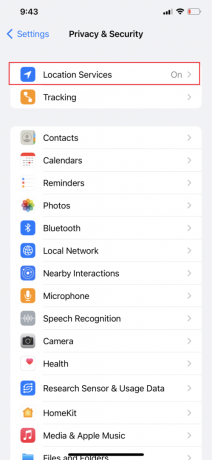
4. Ανάβω η εναλλαγή για το Υπηρεσίες τοποθεσίας επιλογή.

5. Ομοίως, ανάβω ρυθμίσεις τοποθεσίας για Find My και Μήνυμα.

Αυτά είναι τα δικαιώματα που πρέπει να επιτρέψετε για να μοιραστείτε την τοποθεσία σας στο iMessage. Επιπλέον, εάν όλα τα δικαιώματα ήταν ενεργοποιημένα, υπάρχει κάποιος άλλος λόγος που μπορεί να αντιμετωπίζετε το πρόβλημα. Διαβάστε περαιτέρω για να μάθετε περισσότερες μεθόδους για να διορθώσετε το πρόβλημα του iPhone iMessage που δεν είναι διαθέσιμη τοποθεσία.
Διαβάστε επίσης: Πώς μπορείτε να μάθετε εάν κάποιος απενεργοποίησε την τοποθεσία του στο iPhone
Μέθοδος 5: Ενημερώστε το iOS
Είναι καλή ιδέα εάν διατηρείτε το iPhone σας ενημερωμένο με τις πιο πρόσφατες ενημερώσεις, για να μην έχετε προβλήματα, καθώς μπορεί να προκαλέσουν πολλά προβλήματα με το iPhone σας. Θα πρέπει να ενημερώσετε το iPhone σας στην πιο πρόσφατη έκδοση για την απλούστερη και ταχύτερη λύση στο πρόβλημα. Ακολουθήστε τα παρακάτω βήματα για να ενημερώσετε το iPhone σας:
1. Ανοιξε Ρυθμίσεις στο iPhone σας.
2. Στη συνέχεια, πατήστε Γενικός από το μενού.

3. Πατήστε στο Αναβάθμιση λογισμικού επιλογή.

4. Στη συνέχεια, πατήστε Λήψη και εγκατάσταση.
Σημείωση: Εάν λάβετε ένα μήνυμα που σας ζητά να το κάνετε προσωρινά αφαιρέστε εφαρμογές για να μπορεί το iOS να ενημερώνεται, επιλέξτε Να συνεχίσει ή Ματαίωση.

5Α. Πατήστε το Εγκαθιστώ επιλογή εάν θέλετε η ενημέρωση να γίνει αμέσως.
5Β. Εναλλακτικά, η συσκευή σας iOS θα ενημερωθεί αυτόματα κατά τη διάρκεια της νύχτας εάν πατήσετε Εγκαταστήστε απόψε και συνδέστε το πριν πάτε για ύπνο.
Σημείωση: Επιλογή Θύμισέ μου αργότερα σας δίνει την επιλογή να εγκαταστήσετε το λογισμικό αργότερα.
Μέθοδος 6: Καταργήστε άλλες συσκευές κοινής χρήσης τοποθεσίας
Εάν εξακολουθείτε να μην μπορείτε να εντοπίσετε την τοποθεσία στο iPhone σας, μπορεί να οφείλεται στο ότι τη χρησιμοποιούν και άλλες συσκευές. Για παράδειγμα, εάν κάποιος έχει αλλάξει πρόσφατα από άλλο τηλέφωνο ή Mac και τώρα έχει δύο τηλέφωνα με παρόμοια βιβλία διευθύνσεων. Κατά συνέπεια, τέτοιοι χρήστες ενδέχεται να αντιμετωπίσουν προβλήματα με την αποστολή δεδομένων μεταξύ συσκευών, καθώς και με οποιονδήποτε άλλο προσπαθεί να στείλει ένα μήνυμα κειμένου ή να μοιραστεί την τοποθεσία.
Ακολουθήστε τα παρακάτω βήματα για να διορθώσετε αυτό το πρόβλημα:
1. Ανοιξε το Ρυθμίσεις εφαρμογές στο iPhone σας.
2. Πατήστε στο Apple ID Απο πάνω.
Σημείωση: Τώρα, θα δείτε μια λίστα συσκευών (παλιών και νέων) που είναι συνδεδεμένες με το iCloud.
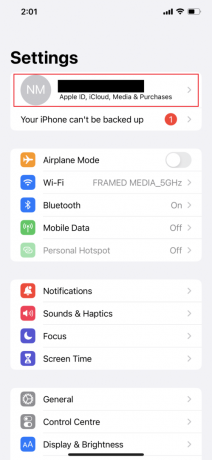
3. Πατήστε στο άλλη συσκευή κοινής χρήσης τοποθεσίας το οποίο προκαλεί πρόβλημα με το iPhone που δεν είναι διαθέσιμη η τοποθεσία επιδιόρθωσης.
4. Τώρα, πατήστε το Κατάργηση από Λογαριασμός > Κατάργηση επιλογή.

Διαβάστε επίσης: Πώς να κάνετε το Find My iPhone να λέει ότι δεν βρέθηκε τοποθεσία
Μέθοδος 7: Επαναφορά ρυθμίσεων δικτύου
Εάν κάποια από τις παραπάνω μεθόδους λειτούργησε, η επαναφορά των ρυθμίσεων του δικτύου σας μπορεί να βοηθήσει. Η επαναφορά του δικτύου θα επαναφέρει επίσης τις ρυθμίσεις τοποθεσίας στις προεπιλογές. Ενδέχεται να χάσετε τα τρέχοντα συνδεδεμένα δίκτυα Wi-Fi, αλλά αυτό θα σας βοηθήσει με το ζήτημα της κοινής χρήσης της τοποθεσίας σας. Ακολουθήστε τα παρακάτω βήματα για να επιλύσετε το ζήτημα του iPhone iMessage που δεν είναι διαθέσιμη τοποθεσία:
1. Ανοιξε Ρυθμίσεις στο iPhone σας.
2. Στη συνέχεια, πατήστε στο Γενικός επιλογή.

3. Τώρα, σύρετε προς τα κάτω προς τα κάτω και επιλέξτε Μεταφορά ή επαναφορά iPhone.

4. Πατήστε Επαναφορά.

5. Τέλος, πατήστε Επαναφορά ρυθμίσεων δικτύου και εισάγετε το δικό σας κωδικός πρόσβασης.

Συνιστάται:
- 40 Καλύτερες Βάσεις Town Hall 11 Clash of Clans
- Πώς να διαγράψετε το ιστορικό λήψης εφαρμογών στο iPhone
- Πώς να ελέγξετε την τοποθεσία κάποιου στο iPhone
- Οι 10 κορυφαίες μέθοδοι αναζήτησης χρηστών Instagram κατά όνομα και τοποθεσία
Ελπίζουμε ότι μάθατε πώς να το διορθώσετε Η τοποθεσία δεν είναι διαθέσιμη iPhone iMessage θέμα. Μη διστάσετε να επικοινωνήσετε μαζί μας με τις ερωτήσεις και τις προτάσεις σας μέσω της παρακάτω ενότητας σχολίων. Επίσης, ενημερώστε μας για το τι θέλετε να μάθετε στη συνέχεια.



